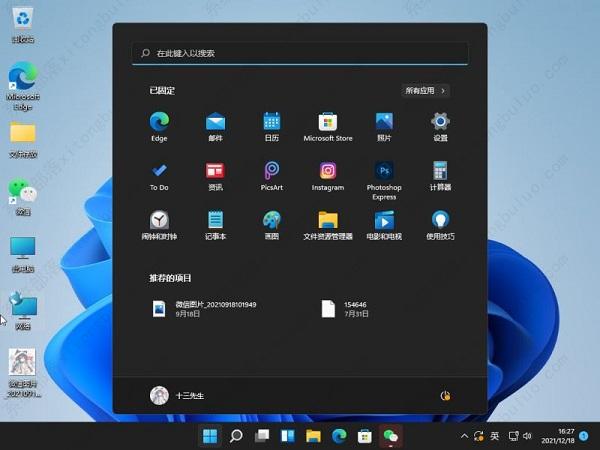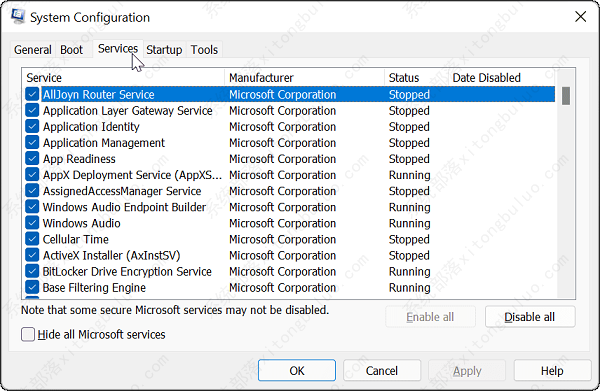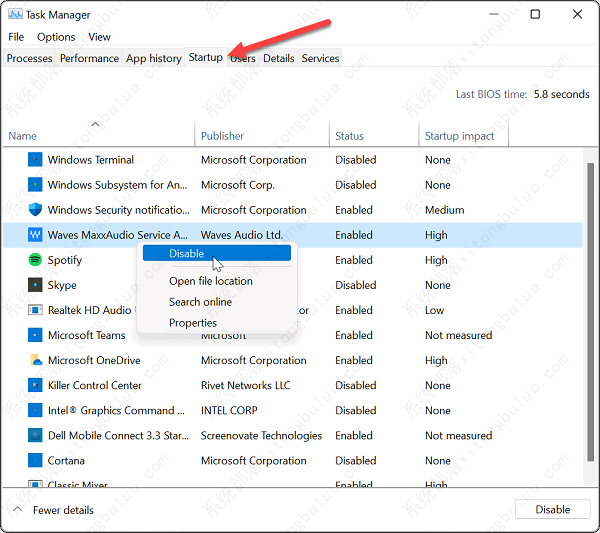Win11电脑死机画面卡住不动怎么办?
Win11电脑死机画面卡住不动怎么办?导致出现这一情况的原因有很多,我们可以先试着从硬件再到系统一一排除问题,下面小编带来了Win11电脑死机画面卡住不动的解决方法,有需要的朋友们可以试着操作看看。
Win11电脑死机画面卡住不动怎么办?
1、多次进行重启操作,让电脑出现“自动修复”的蓝色画面。
2、接着选择进入“疑难解答”、“高级选项”、“启动设置”、右下角“重启”,最后在此界面中按下键盘“F4”就可以进入安全模式了。
3、进入安全模式后我们可以使用杀毒软件扫描一下电脑,查看是否是中了病毒。
4、看看系统盘的硬盘空间,有没有出现可用空间不足的情况。很多朋友更新Win11系统后,因为C盘里面还存着旧系统的文件,所以可用空间变得很少很少,这就会导致卡屏。
5、再看看是不是某些流氓软件比较过分,占用太多CPU或内存,有的话最好卸载掉。
6、执行干净启动
当您执行干净启动时,Windows 以最少的一组驱动程序和启动程序启动,并禁用所有第三方服务。这有助于确定第三方后台应用程序是否干扰了您的系统功能。
方法:按Win + R打开运行对话框。输入【msconfig.msc】并单击“确定”以打开“系统配置”。单击服务选项卡。选择隐藏所有 Microsoft 服务框。单击“全部禁用”按钮。
接下来,打开启动选项卡,然后单击打开任务管理器。在“启动”选项卡中,选择每个项目并单击“禁用”。在“系统配置”窗口中,单击“确定”,然后重新启动您的 PC。
如果在干净启动环境中启动时间有所改善,请查找使您的计算机陷入困境的启动应用程序。要识别有问题的应用程序,请在系统配置中启用所有服务并关闭干净启动。重新启动您的 PC 并记下启动时运行的所有应用程序。逐一禁用每个程序,以识别并删除出现故障的应用程序。
7、如果这样还不能解决,那就只能重装系统了。
推荐使用【石大师装机大师】来重装新的Win11系统。
相关文章
- Win11电源计划如何重置为默认?
- 简单的Win11屏幕亮度百分比调节技巧
- Win11分辨率锁死1024×768怎么办-Win11分辨率锁定了没法调的解决方法
- Win11分辨率被锁死怎么办-Win11无法正常更改分辨率的解决方法
- Win11设置分辨率多少才是最合适的
- Win11笔记本触摸板灵敏度怎么调?
- Win11文件扩展名显示/隐藏的三种实用技巧
- Win11怎么创建共享家庭组
- 如何在Win11记事本中更改背景颜色
- Win11笔记本无法调节屏幕亮度的三种解决方法
- Win11安全模式都进不去怎么办
- Windows11上Xbox Game Pass广告如何关闭推送
- Win11隐藏任务栏有白线怎么办
- Win11密钥无效的解决方法
- 如何使用Win11虚拟桌面
- 现在安装Win11需要什么配置-超级好超详细Win11配置要求
热门教程
win11关闭windows defender安全中心的四种方法
2Win11如何关闭Defender?Windows11彻底关闭Defender的3种方法
3win10不显示视频缩略图的两种解决方法
4win10关闭许可证即将过期窗口的方法
5win11怎么切换桌面?win11切换桌面的四种方法
6win11任务栏怎么显示网速?win11任务栏显示实时网速的方法
7win11忘记pin无法开机的三种最简单办法
8安装NET3.5提示0x800f0950失败解决方法
9Win11移动热点不能用怎么办?移动热点不工作怎么办?
10Win11如何打开预览窗格?Win11显示预览窗格的方法
装机必备 更多+
重装教程
大家都在看